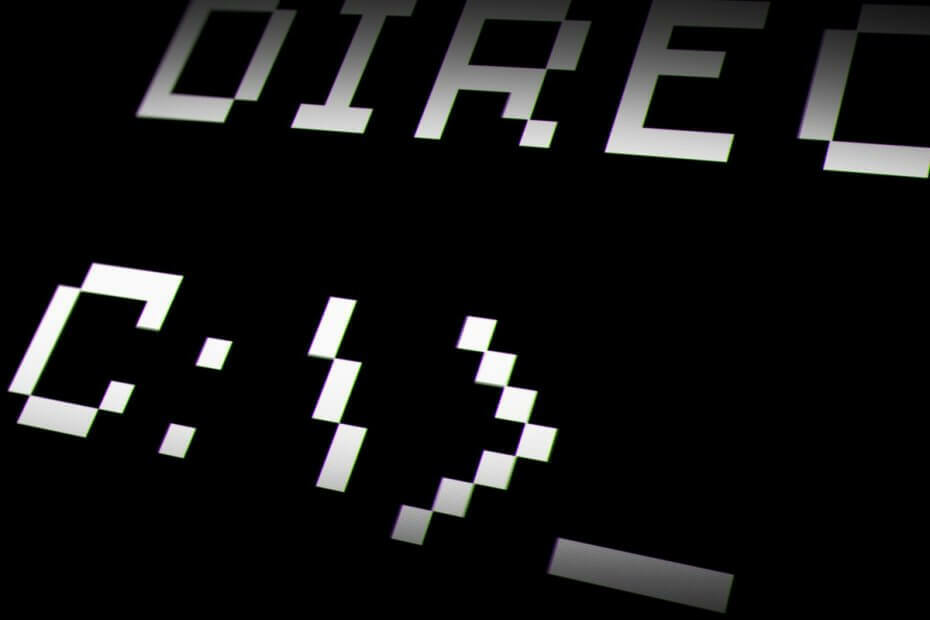Uurige selles olukorras tõhusaid meetodeid
- Armsvc.exe on põhiline käivitatav fail, mis kuulub Adobe Refresh Manageri rakendusse ja vastutab Adobe Readeri saadaolevate värskenduste kontrollimise eest.
- Teadaolevalt põhjustab see taustprotsess Windows PC-s mitmeid probleeme, mida saab lahendada selles juhendis kirjeldatud juhiste abil.
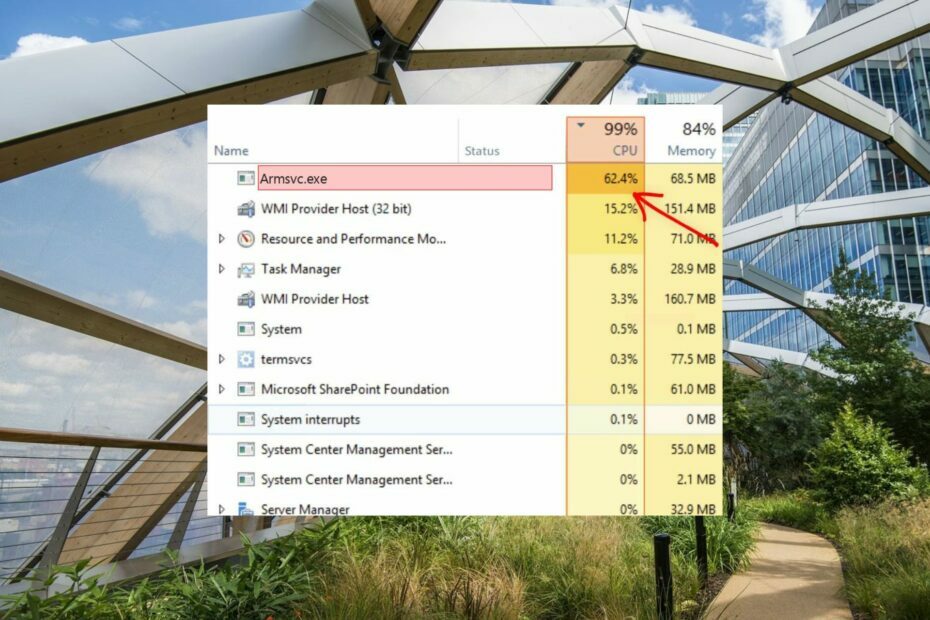
XINSTALLIMINE Klõpsates ALLALAADIMISE FAILIL
- Laadige alla Fortect ja installige see arvutis.
- Käivitage tööriista skannimisprotsess rikutud failide otsimiseks, mis on teie probleemi allikaks.
- Paremklõpsake Alusta remonti et tööriist saaks käivitada fikseerimisalgoritmi.
- Fortecti on alla laadinud 0 lugejad sel kuul.
Armsvc.exe on oluline käivitatav fail, mis on osa Adobe Acrobat Update Service'i protsessist või Adobe Refresh Managerist.
Fail .exe on Adobe Systemsi välja töötatud tarkvara Adobe Acrobat osa ja selle eest vastutab rakenduse saadaolevate värskenduste tuvastamine, kui olete lubanud rakenduse automaatsed värskendused tunnusjoon.
Armsvc.exe põhjustatud probleemid
Selle faili kasutamine on üldiselt ohutu, kuid mõne stsenaariumi korral on teatatud, et see põhjustab Windowsi arvutis keerukust.
Mitmed kasutajad on maininud, et armsvc.exe tarbib sageli ebaharilikult palju protsessorit või GPU-d, mis takistab teiste protsesside tõrgeteta töötamist. Lisaks on käivitataval failil teadaolevalt mitmeid turvapuudujääke, mis muudavad faili armsvc.exe pahavara- ja viirusrünnakute suhtes haavatavaks.
Lõpuks on teatatud, et pahatahtlikud koodid maskeeruvad sageli algse Adobe.exe-failiga sama nimega ja häirivad vaikselt teie Windowsi arvutit.
Seega, kui näete sagedasi armsvc.exe põhjustatud tõrkeid ja teie viirusetõrjetarkvara märgib faili kahtlaseks, peaksite selle täitmise keelamiseks tegema järgmised meetodid.
Kuidas parandada faili armsvc.exe põhjustatud vigu?
Enne spetsiaalsete lahenduste juurde liikumist tehke järgmised lihtsad lahendused:
- Käivitage viirusekontroll
- Veenduge, et teie operatsioonisüsteem on ajakohane.
- Otsige File Exploreris üles armsvc.exe ja kustutage need eksemplarid, mis ei ole C-draivi Adobe kaustas.
Eksperdi nõuanne:
SPONSEERITUD
Mõnda arvutiprobleemi on raske lahendada, eriti kui tegemist on puuduvate või rikutud Windowsi süsteemifailide ja hoidlatega.
Kasutage kindlasti spetsiaalset tööriista, nt Fortect, mis skannib ja asendab teie katkised failid oma hoidlast värskete versioonidega.
Kui armsvc.exe tekitab endiselt probleeme, tuleks rakendada järgmisi meetodeid.
1. Lülitage ajutiselt taustaülesanne välja
- Paremklõpsake Windows ikooni tegumiribal ja valige Tegumihaldur kontekstimenüüst.
- Otsige üles Acrobati värskendusteenus aastal Protsessid vahekaarti, paremklõpsake seda ja valige Lõpeta ülesanne kontekstimenüüst.
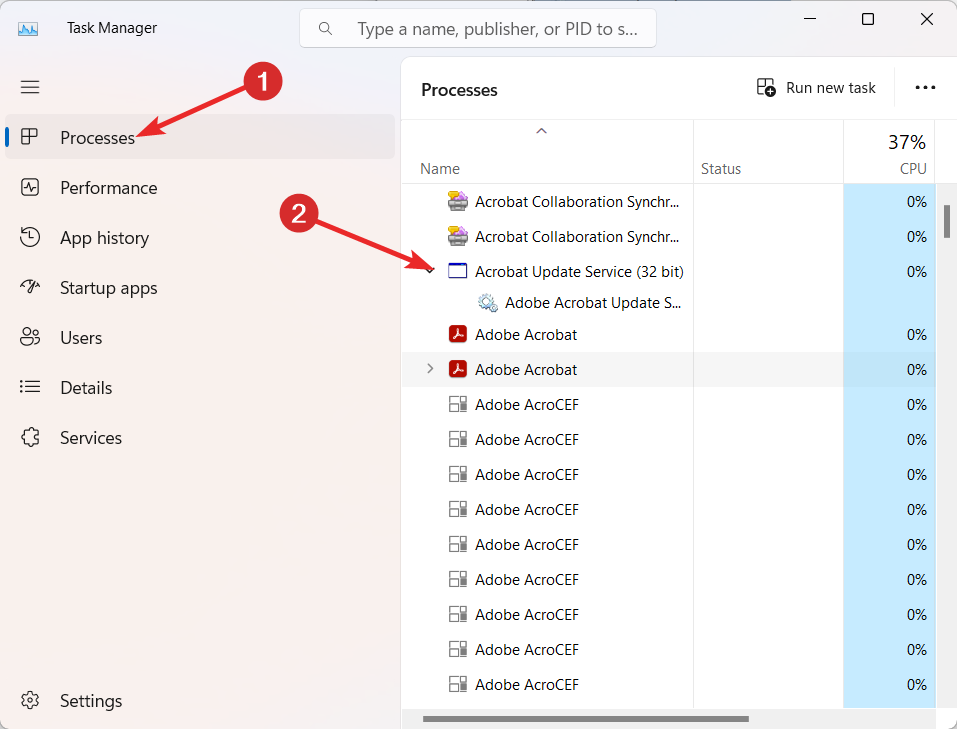
Acrobati värskendusteenuse sunniviisiline keelamine kontekstimenüüst on ajutine, kuid tõhus lahendus tüütute probleemide, nagu äkilised süsteemikrahhid või suur protsessorikasutus, lahendamiseks.
2. Kontrollige faili armsvc.exe autentsust
- Kasuta Windows + I kiirklahvi käivitamiseks File Explorer aken.
- Liikuge failiuurijas järgmisse asukohta, kleepides selle tee aadressiribale.
C:\Program Files (x86)\Common Files\Adobe\ARM\1.0 - Otsige üles ja paremklõpsake faili armsvc.exe ja valige Omadused kontekstimenüüst.
- Juurdepääs Digiallkirjad vahekaarti armsvc omadused aken ja kontrollige seda Adobe Inc. on märgitud allkirjastaja nime all.
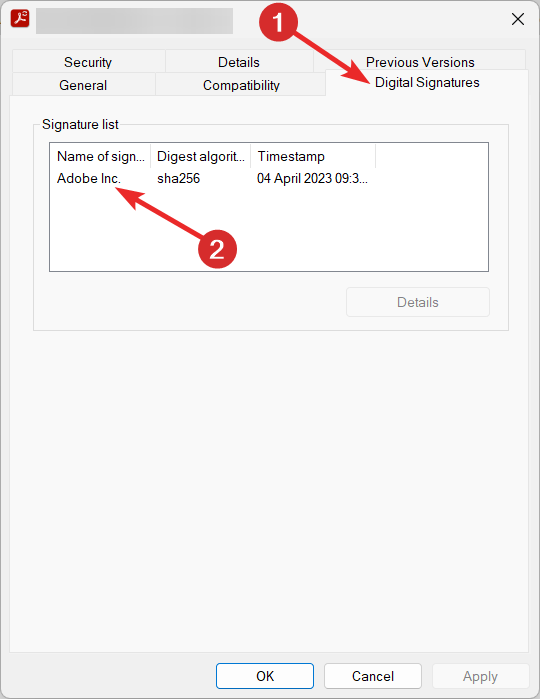
Käivitatava faili digitaalallkiri aitab kindlaks teha selle autentsuse. Kui fail on õige, minge järgmiste lahenduste juurde. Vastasel juhul peaksite rakendusel paremklõpsake ja vajutage selle koheseks kustutamiseks prügikastiikooni.
3. Keelake Adobe Acrobat Update'i teenus
- Kasuta Windows + R kiirklahvi käivitamiseks Jookse dialoogiboks, tüüp services.msc tekstikastis ja vajutage nuppu Sisenema võti.
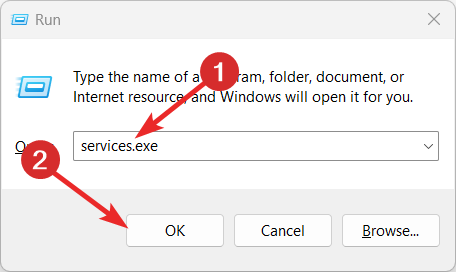
- Otsige üles ja paremklõpsake seda Adobe Acrobati värskendusteenus loendis ja valige Omadused kontekstimenüüst.
- Laiendage Käivitamise tüüp rippmenüüst ja seadke see olekusse Keelatud ja vajutage nuppu Peatus all asuv nupp Teenuse olek osa.
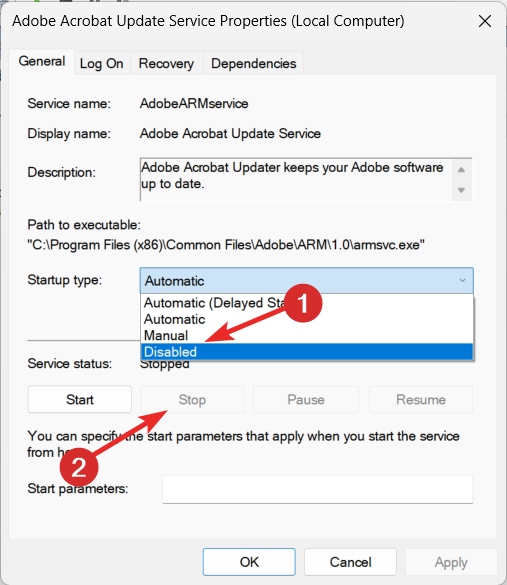
- Lõpuks vajutage nuppu Rakenda nuppu muudatuste salvestamiseks ja Okei omaduste aknast väljumiseks.
Adobe Acrobati värskendusteenus on konfigureeritud töötama taustal, katkestades sageli mitmed teised samaaegselt töötavad protsessid. Õnneks saate taustateenuse töötamise piirata nii, et see ei saaks enam teisi programme häirida.
- Mis on Mediaget.exe ja milleks seda kasutatakse?
- Mis on Mictray64.exe ja kas peaksite selle eemaldama?
4. Parandage Adobe Reader
- Väljuge Acrobat Reader ja kõik seotud veebibrauseri aknad.
- Vajutage nuppu Windows klahvi, tippige kontrollpaneel otsinguribal ja valige asjakohane otsingutulemus.
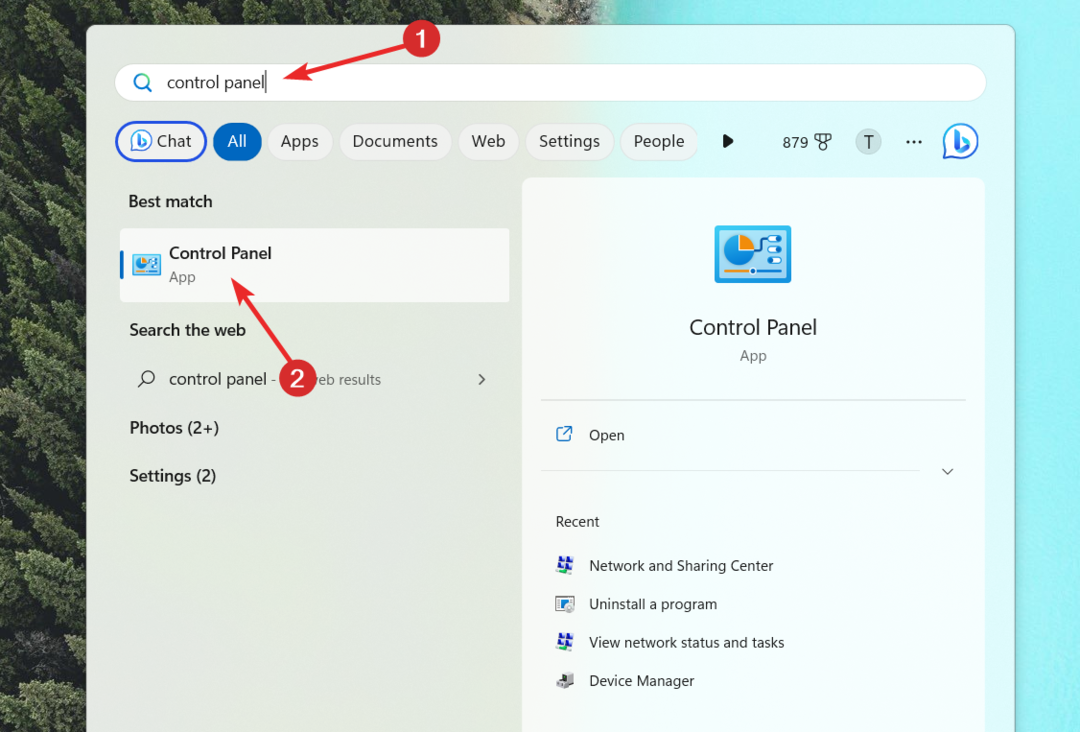
- Vali Kategooria aastal Vaatamise järgi rippmenüüst ja valige Programmi desinstallimine valik.
- Valige Adobe Acrobat või Adobe Reader installitud programmide loendist ja valige Muuda valik ülevalt.
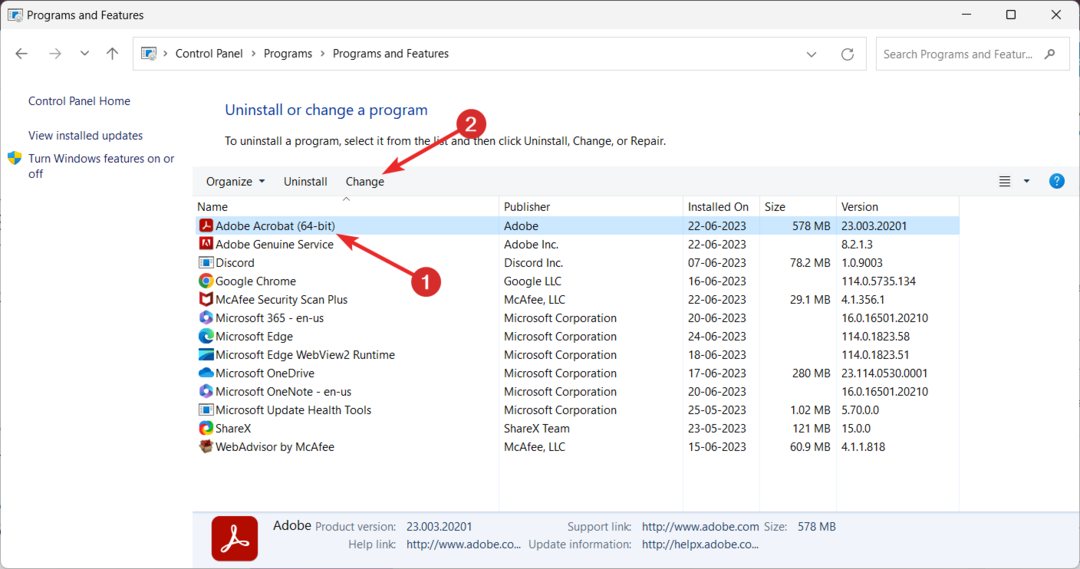
- Vajutage nuppu Edasi hüppava parandusviisardi nuppu.
- Järgmisena valige Remont valikut ja vajutage nuppu Edasi nuppu, et käivitada parandusprotsess.
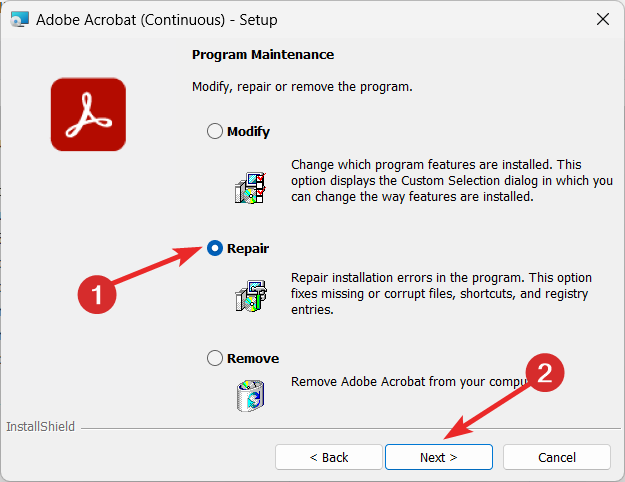
Kui ülaltoodud meetodid ei parandanud Armsvc.exe-ga seotud vigade korral peaksite Adobe installi parandama, et lahendada põhiprobleemid.
1. Desinstallige Adobe tarkvara
- Juurdepääs Kontrollpaneel veel kord oma Windowsi arvutis.
- Määra Vaatamise järgi rippmenüüst Kategooria ja valige Programmi desinstallimine all asuv valik Programmid osa.
- Otsi Adobe Acrobat või Adobe Reader installitud programmide loendis paremklõpsake seda ja valige kontekstimenüüst suvand Desinstalli.
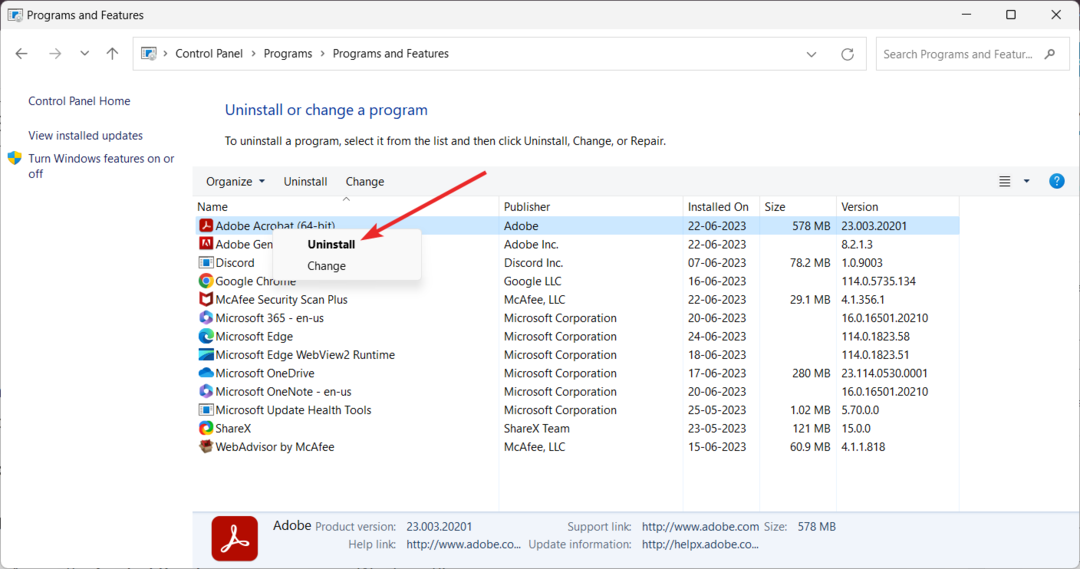
- Programmi Windowsi arvutist desinstallimise alustamiseks vajutage kinnitushüpikaknas nuppu Jah.
- Adobe Readeri tarkvara edukaks desinstallimiseks järgige samm-sammulist protsessi. Kui olete lõpetanud, taaskäivitage oma Windowsi arvuti ja tehke allpool kirjeldatud toimingud.
2. Kustutage AdobeARMservice
- Vajutage nuppu Windows ikoon tegumiribal, tippige cmd ülaosas otsinguribal ja valige Käivitage administraatorina.
- Vajutage Jah peal Kasutaja toimingute juhtimine viipa, mis avaneb ekraanil.
- Tippige või kleepige järgmine käsk ja vajutage nuppu Okei nuppu selle täitmiseks.
sc.exe kustutage AdobeARMservice
- Nüüd on käsk edukalt täidetud, muudatuste rakendamiseks taaskäivitage arvuti.
Adobe Readeri desinstallimine on viimane meede faili armsvc.exe põhjustatud probleemide lõpetamiseks.
Saate vaadata parimad PDF-lugeja alternatiivid saadaval Windowsi jaoks, mis ei sisalda turvalünki ega muid probleeme.
Milline neist meetoditest aitas teil olukorrast välja tulla? Andke meile kommentaaride jaotises teada.
Kas teil on endiselt probleeme?
SPONSEERITUD
Kui ülaltoodud soovitused ei ole teie probleemi lahendanud, võib teie arvutis esineda tõsisemaid Windowsi probleeme. Soovitame valida kõik-ühes lahenduse nagu Fortect probleemide tõhusaks lahendamiseks. Pärast installimist klõpsake lihtsalt nuppu Vaata ja paranda nuppu ja seejärel vajutage Alusta remonti.